Готовые меню для групп вконтакте. Красивое меню для группы вконтакте
сайт
Полезной и актуальной группе в Вконтакте должна соответствовать красивая и правильно оформленная обложка. Поскольку люди, которые подпишутся на группу, будут оценивать ваше сообщество не только по интересному материалу, но также по красоте, перед рекламой группы, позаботьтесь о ее оформлении.
Оформление группы Вконтакте начинается с поиска или заготовки шаблонов. Если вы не умеете пользоваться фотошопом, тогда вы можете найти красивый шаблон для на специальных сайтах.
Например, на сайте http://all-for-vkontakte.ru/ есть масса разнообразных шаблонов. Выберите себе подходящий и скачайте его на компьютер, далее распакуйте архив и залейте получившиеся заготовки в альбом. После этого с помощью вики- разметки добавьте фото в раздел свежие новости.
Также на сайте http://shablonchegi.my1.ru/ вы можете выбрать подходящие шаблоны с кодами для вставки. Там вы найдете много образцов платных и бесплатных.
Примеры отличного дизайна для групп, посвященных игровой тематике, вы можете встретить на сайте http://you-ps.ru/for_socnetwork/menu/ .
Если же вы мечтаете о том, чтобы ваше сообщество отличалось от остальных, то лучше всего заказать его оформление у профессиональных дизайнеров, которых можно отыскать в Вконтакте и на сайтах для фрилансеров.
Красивое оформление группы в Вконтакте
Красиво оформить группу в Вконтакте вы можете и сами. Только для этого нужно разбираться в фотошопе. Хотя бы на уровне любителя.
Для начала подберите изображение, которое будет отражать тематику сообщества или группы. Уникальные и красивые фотографии возможно приобрести на различных фотостоках, например, http://www.firestock.ru/, http://www.shutterstock.com или же на тех сайтах и сообществах, где пользователи, и профессиональные фотографы выкладывают сделанные работы. К примеру, возможно отыскать группы и сообщества Вконтакте с такими названиями как Эстетика, Красивые Фото, Арт Искусство и посмотреть какие картинки выкладывают туда пользователи.
Если вы продвигаете свой блог или бренд, для оформления группы в Вконтакте замечательно подойдет ваше фото, сделанное у профессионального фотографа.
Как только вы определились с обложкой группы, откройте фотошоп и подберите правильные размеры для своей обложки. Оптимальным будет создать в фотошопе изображение с размером 250 на 550 пикселей. Подгоните будущую аватарку группы под параметры. Сохраните изображение, которое у вас получилось.
Далее, в группе залейте на главную, сделанный вами шаблон. После загрузки аватара, вам осталось создать меню в том же стиле. В первую очередь определитесь, сколько разделов вы желаете создать в меню. Ведь именно из этого будет исходить размер картинок, предварительно сделанных вами в фотошопе. Например, вы представляете свой личный блог. Тогда в меню целесообразно указать информацию о вас, последние новости, обсуждения и ответы на вопросы.
1) В фотошопе произведите загрузку изображения, не превышающее 400-450 пикселей. Вы можете использовать ту же фотографию, какая у вас стоит на аватаре.
2) Разрежьте изображение на пункты меню. Для этого предназначена специальная кнопка «Фрагменты по направляющим»
У вас теперь есть красивые шаблоны. Далее нужно будет залить их в группу. Чтобы этот альбом видели только вы, скройте его в настройках. Теперь после всего сделанного, переходите к техническим тонкостям загрузки шаблонов и превращения их в полноценное меню для группы.
Как сделать оформление группы в Вконтакте
Чтобы полноценно сделать оформление группы в Вконтакте
вам, для начала, нужно зайти в настройки. Там в разделе материалы поставьте галочку напротив «Открытые». Сохраните изменения, после переходите в свежие новости. Нажмите на кнопку редактировать. И перейдите в режим вики-разметке. Кликните по значку ромба в верху справа.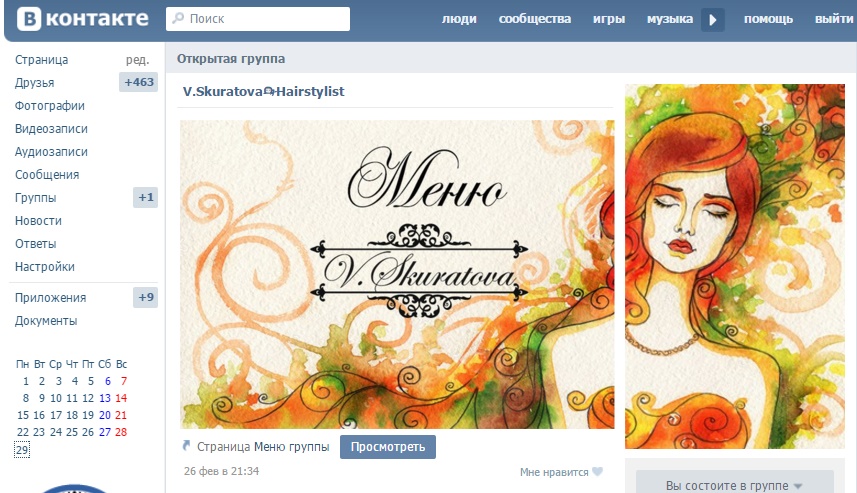
Далее вставьте специальную ссылку.
Бесплатные меню для группы ВКонтакте — это оформления которые мы сделали по вашим заказам на форуме, причем совершенно бесплатно! В данном разделе насчитывается около 2700 графических шаблонов различных тематик. Теперь вы с легкостью сможете найти любое меню, так как у нас есть удобный поиск по сайту, и по этому если вы хотите оформить группу своего клана по Counter-Strike, то вам нужно просто написать запрос в поиск, после чего вам покажет весь список бесплатных оформлений с данным запросом.
Если вы не нашли подходящее бесплатное меню для группы в контакте, то вам следует зайти на форум в соответствующий раздел, потом написать бесплатный заказ на оформление своей группы. В данном заказе опишите чтобы Вы хотели бы видеть в графическом шаблоне, также разместите свою картинку или логотип, из которого мы вам разработаем красивый дизайн. И напоследок вы напишете какие разделы должны быть в шаблоне, например: Новости, Правила, Обсуждения.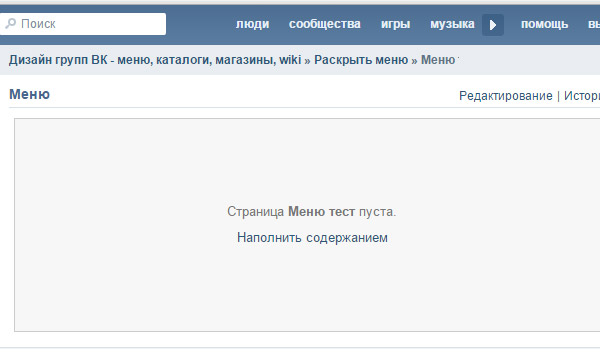
Далее мы рассмотрим ваш заказ, если он заполнен правильно и без ошибок, то мы возьмемся за его исполнение. А вот исполнение заказа на радость пользователям длиться всего несколько часов. Как по мне это очень быстро, но также не стоит забывать про живую очередь, ведь не Вы один написали заказ на меню. Так что если вы последний в очереди то вам стоит немножко подождать, но а после этого мы опубликуем ваше нарисованное бесплатное меню для группы ВКонтакте на сайте в данной рубрике, где вы спокойно сможете его установить себе в группу причем совершенно бесплатно.
Хотим предложить вам графическое меню для вашей группы ВКонтакте , оно посвящено новому футбольному симулятору от EA под названием FIFA 14 . Данная игра вышла 27 сентября 2013 года и вы уже можете скачать игру FIFA 14 c торрента. Как на наш взгляд симулятор достоин внимания, поскольку если сравнивать прошлые игры серии, то тут вас ждет масса новых фишек, например безупречный удар, которая делает каждый удар невероятно реалистичным и траектория полета мяча соответствует реальной физики полета. Футболисты могут пробивать пушечный удар с дистанции, удивлять вратаря низколетящими мячом а также выполнять удары за шиворот и закручиванием мяча как настоящим футболе.
Футболисты могут пробивать пушечный удар с дистанции, удивлять вратаря низколетящими мячом а также выполнять удары за шиворот и закручиванием мяча как настоящим футболе.
Заказчик попросил сделать меню для группы ВКонтакте с машиной Nissan Silvia . Я в течении часа сделал ему оформление, но ему не понравилось, оказалось что машина обрезанная ему не по нраву. Поэтому я не стал париться, отказался от выполнения работы и выложил это меню сюда на сайт, как бесплатное оформление для группы ВК.
Предлагаем вам установить новое меню для группы ВКонтакте , аналогов которой, в плане цветового оформления до этого у нас не было. Хотя уже не раз мы изготовляли меню в стиле Naruto. Конечно, подбор фонового рисунка подбирал сам заказчик, и по этому мы реализовали его идею и сделали оформление для сообщества ВК стиле
Наруто. Поэтому вас судить, получилось нам реализовать идею либо нет.
Предлагаем познакомиться с новым меню для группы ВКонтакте под названием «Станислав Ярушин». Наши постоянные пользователи наверное обратили внимание на обложку и поняли, что в данном оформлении ничего нового не применено. Кстати это первое меню для сообщества ВК посвященное актёру, шоумену, российскому телеведущему Станиславу Ярушину, и его герою в «
 Новая Общага
Новая Общага » Антону Мартынову . Вот теперь появилась возможность фанатам установить графический шаблон. Все элементы в меню сделаны на быструю руку, так как сегодня у нас с музой проблемы, поэтому ничего нового не придумали. Так же хочу напомнить что меню устанавливаться очень быстро, а для тех кто не знает как, стоит посмотреть видео урок который находиться под дизайном.
Ну а эта новое оформление, понравится тем, кто любит игры от компании Rockstar Games, которая выпустила такие популярные игры как L.A. Noire, Max Payne, Red Dead Redemption и всем известная Grand Theft Auto или просто говоря
GTA. Это меню для группы ВКонтакте сделано в темных оттенках, без лишних наворотов и эффектов. Основной фон этого графического шаблона — это ночной город игры ГТА , с синеватым оттенком, где изображены герои популярных игр, которые были перечислены выше. В целом, это очень простое меню оформления для сообщества ВК, о чем можно судить даже по обложке, но попробовать установить все же стоит, так как довольно аккуратно смотрится в группе.
В целом, это очень простое меню оформления для сообщества ВК, о чем можно судить даже по обложке, но попробовать установить все же стоит, так как довольно аккуратно смотрится в группе.
И так, хотим представить очередную, качественное и красивое меню для группы ВКонтакте в темных цветах. Графический шаблон содержит в себе все необходимые элементы оформления сообщества ВК, которые устанавливаются легко и не принужденно. Так же в меню под названием Mike Rise присутствует начинающий рэпер, кстати его прозвище и есть Mike Rise , для которого специально делался этот замечательный дизайн. Еще раз повторю что графическое меню устанавливаться очень просто. Но тем, кто давно не смотрел видеоуроки по установке, рекомендуем на всякий случай взглянуть видео которое находиться под кодом оформления, дабы не было вопросов.
Наверняка, многие пользователи нашего сайта хотели найти и установить данное меню для своей группы ВКонтакте , ведь подобных графических шаблонов очень мало на нашем сайте. Теперь вы можете установить этот дизайн который вы наверняка знаете как называется —
Теперь вы можете установить этот дизайн который вы наверняка знаете как называется —
. Меню отличается качеством и хорошим сочетанием, от предыдущих оформлений с Криштиану Роналду . А что самое главное, что бы достичь того, что вы видите на обложке, достаточно будет только скопировать код дизайна и вставить его в сообщество ВК. Для более качественной настройки придется немного помучатся с заменой ссылок, и создать страницы для группы. Но, думаю, многим будет достаточно того, что устанавливается шаблон довольно просто и не принужденно как видно на видеоуроке.
Задайте себе вопрос, на что вы обращаете больше внимания при заходе в какую-либо группу? Не знаю, как вы, а я смотрю, в первую очередь, на аватар группы, потом быстро просматриваю-прокручиваю «стенку», затем уже перехожу к обсуждениям. Информативный аватар – первый «якорь», который провоцирует посетителя вашей группы остаться и посмотреть далее. Если аватар, альбомы в группе, объявления на стене все выполнены в едином стиле, то это впечатляет. Еще не так много сообществ, которые с трепетом относятся к оформлению альбомов, а уж о стеночке забывают вообще.
Еще не так много сообществ, которые с трепетом относятся к оформлению альбомов, а уж о стеночке забывают вообще.
Оформление группы ВКонтакте — для чего и для кого
Так с чего же начать оформлять свою группу, чтобы она приобрела современный и, главное, привлекательный вид? Именно об этом я рассказываю на вебинаре «Группа ВКонтакте — оформи красиво». В этой статье я остановлюсь на основных пунктах.
Аватар группы ВКонтакте – лицо вашего сообщества
Многие еще весной 2016 года изучали картинку, обошедшую весь российский интернет, на которой были указаны рекомендованные размеры для аватарки, картинок на стене и других графических элементов. Летом того же года новый дизайн был введен для всех без исключения аккаунтов ВКонтакте. И, как оказалось, некоторые рекомендации уже не соответствуют реальности.
Так, аватар, который хотели урезать по длине, все-таки был оставлен в его максимальном измерении 500 пикселей. И это радует – на таком поле можно разместить много полезной информации.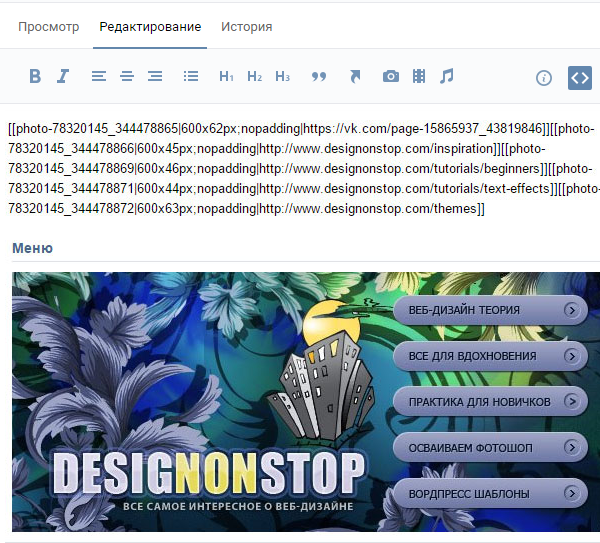
Шаблон ВКонтакте для оформления группы
Шаблоны для оформления группы ВКонтакте сейчас предлагают все чаще и чаще. Внесу свою лепту и я.
Проблемы возникают у многих с отображением миниатюр аватарок, которые обрезаются по кругу. Для того, чтобы миниатюра не стала обрезкой уха или носа, нужно заблаговременно позаботиться о том, какую область будет сервис вырезать для миниатюры. На вебинаре я рассказываю о том, как это делается в Фотошопе (PhotoShop). Я сделала специальный шаблон, размером 200 на 500 пикселей, на нем же разместила круг (в другом слое, кто это понимает) и треугольник для стрелки вниз. Пользоваться такой заготовокй очень удобно – не нужны лишние телодвижения по подгонке размеров.
Сразу оговорюсь – в данном вебинаре я не описываю и не рассказываю о вики-разметке. Это другая тема. Дизайн группы ВКонтакте с оформлением меню я не использую , т.к. в своих группах активно использую закрепление отдельных постов, что идет вразрез с философией вики-разметки и красивого меню, сделанного в едином стиле с аватаркой.
Вот пример работы моей ученицы, которые использовали шаблон и учились на мем курсе по фотошопу.
Шаблон для участников вебинара онлайн , то есть тех, кто пришел вовремя и смотрел не в записи, а реально принимал участие, я подарила. Тем, кто смотрит в записи, шаблон и табличка с описанием размеров ВКонтакте, я предлагаю этот шаблон купить. Посмотрите видео, если он вам нужен – пишите в личку ВКонтакте или на электронку.
Оформление группы шаблон скачать можно по предварительному запросу и оплате .
Другие подробности, как оформить группу ВКонтакте, вы найдете в записи вебинара. Приятного и полезного просмотра!
Одна из моих любимых цитат о дизайне принадлежит Mad Men. Эта цитата многое говорит о том, как мы думаем о заголовках сайтов для SharePoint Online и о том, как мы создаем макеты.
«Сделайте это просто, но значимо». — Дон Дрейпер, «Безумцы», 4-й сезон, 6-й эпизод, «Вальдорфские истории».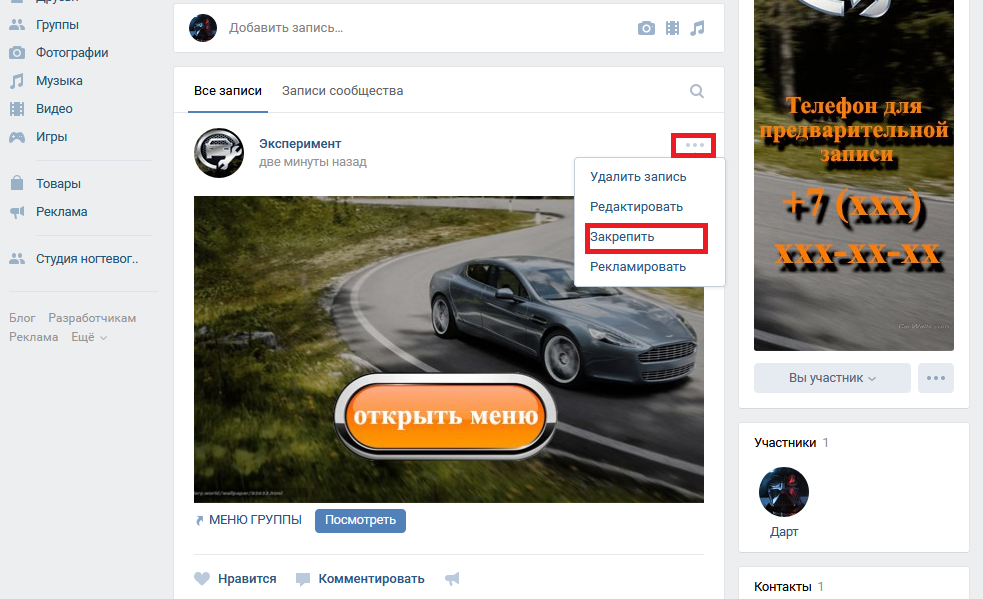
Фирменная символика заголовка вашего сайта — это простой способ придать эффектность и выразительность вашим сайтам SharePoint. На протяжении многих лет мы слышали отличные отзывы от наших клиентов о том, что они хотели бы иметь больше вариантов шапки сайта. Помня об этом, мы недавно представили 2 новых макета шапки сайта — минимальный и расширенный. Но это еще не все, что мы слышали, поэтому мы добавили дополнительные параметры конфигурации заголовков, дающие вам больше контроля над элементами в ваших заголовках. Эти простые и небольшие изменения могут оказать большое влияние на внешний вид вашего сайта. Каждый заголовок может использоваться по разным причинам, и мы хотим обсудить с вами некоторые из этих вариантов и рекомендаций.
Комбинируя логотипы сайтов, верхние и нижние колонтитулы сайтов и темы, вы можете вносить поразительные изменения, чтобы подчеркнуть свой бренд на каждом сайте. Выбор правильного сочетания вариантов макета заголовка сайта и параметров конфигурации может подчеркнуть или свести к минимуму влияние и направленность бренда и контента.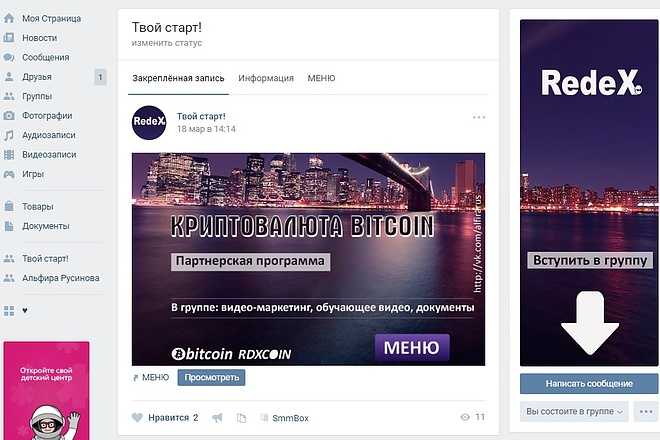
Когда вы начинаете думать о шапке своего сайта, важно сначала понять, какая информация доступна для включения в шапку. Обладая этими знаниями, вы можете сделать осознанный выбор вариантов макета и конфигурации, чтобы ваш бренд действительно засиял на каждом сайте.
Контент может быть включен в шапку сайта:
Элемент | Описание | Тип площадки | Рекомендации |
Логотип сайта | Загружен более крупный логотип, который может быть неквадратным и прозрачным в зависимости от дизайна | Все | Размер: 192 пикселя в ширину 64 пикселя в высоту Формат: PNG, JPEG, SVG (svg не разрешен для групповых сайтов) |
Миниатюра логотипа сайта | Миниатюра квадратного логотипа, которая используется, если логотип сайта не загружен или в местах, где требуется квадратный формат
Этот элемент обязателен. | Все | Размер: 64 пикселя в ширину; 64 пикселя высота Формат: PNG, JPEG, SVG (svg не разрешен для сайтов, подключенных к группе) |
Название сайта | Текст, отображаемый для заголовка сайта.
Этот элемент обязателен. | Все | Избегайте повторения текста в логотипе сайта и названии сайта, если желательно, чтобы они отображались |
Расширенный макет логотипа сайта | Расширенный макет заголовка имеет увеличенную ширину логотипа сайта. | Все | Размер: 300 пикселей в ширину и 64 пикселя в высоту Формат: jpeg, png, svg |
Фоновое изображение расширенного макета | Новое фоновое изображение, которое можно использовать с расширенным заголовком. | Все | Размер: 2560 пикселей в ширину x 164 пикселей в высоту Формат: jpeg, png |
Горизонтальная навигация по сайту | Навигация по сайту в мегаменю или каскадном формате | Связь |
|
Вертикальная навигация по сайту/Быстрый запуск | Навигация, относящаяся к сайту, которая отображается в левой части сайта | Команда |
|
Маркировка объекта (4 типа)
| 1. 2. Метки конфиденциальности используются во всех контейнерах и могут последовательно применяться к сайтам SharePoint, а также к другим продуктам Microsoft 365. 3. Индикатор информационных барьеров , если он настроен и применяется к сайту. 4. Настройка конфиденциальности — это настройка, применяемая к группе M365 для сайта. | Все | Тип метки сайта определяется тем, что настроено для вашего арендатора и типом сайта. Это может варьироваться от сайта к сайту в зависимости от политик вашей организации. |
После
| Индикатор того, подписался ли пользователь на сайт или нет. | Все |
|
Поделиться
| Значок быстрого действия, чтобы легко поделиться сайтом с другими пользователями. | Все * кроме сайтов частных каналов, подключенных к Teams |
|
Членство | Отображается количество текущих членов сайта/группы, если оно доступно. | Групповые подключенные сайты групп * кроме сайтов частных каналов, подключенных к Teams |
|
Многоязычное средство выбора/язык
| Селектор языка для страницы, если для сайта настроена многоязычность. | Все, где настроено |
|
Со всеми этими потенциальными элементами, которые могут быть включены в заголовок вашего сайта, вам нужно будет решить для каждого сайта, как вы хотите представить контент и предполагаемое использование вашего сайта. Помня об этих факторах, вы можете сделать правильный выбор компоновки и конфигурации. Для многих сайтов в центре внимания может быть бренд или демонстрация новой концепции, в то время как для других в центре внимания может быть содержание сайта и информация на страницах.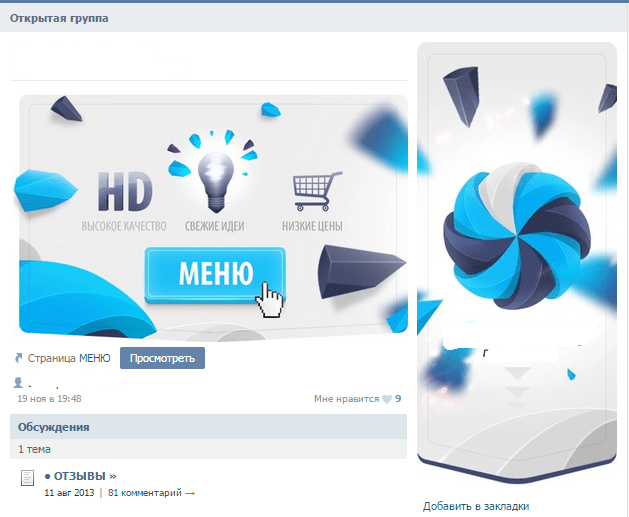 Каждый макет заголовка может помочь в продвижении целей вашего сайта и одновременно выделить ваш бренд.
Каждый макет заголовка может помочь в продвижении целей вашего сайта и одновременно выделить ваш бренд.
Давайте начнем с общих элементов заголовка. Как только вы определите цель своего сайта и выберете тему, которую хотите использовать, вы можете посмотреть на заголовок сайта, чтобы предоставить информацию и влияние на сайт. Выбранная тема является важным сопутствующим фактором для шапки вашего сайта, поскольку она будет определять цвета, используемые в шапке. Вы сделаете этот выбор с помощью панели «Изменить внешний вид», доступ к которой осуществляется через шестеренку «Настройки».
Расширенный вид панели «Изменить внешний вид» для заголовков.
|
Логотип сайта — это один из первых визуальных элементов, с которым пользователь будет взаимодействовать и просматривать на вашем сайте. Вы можете использовать этот логотип, чтобы выделить свой бренд, создать элемент навигации или предоставить информацию о сайте.
Однако мы получили отзывы о том, что многие люди хотели бы использовать неквадратные прозрачные логотипы и управлять тем, как логотип их сайтов отображается в квадратном соотношении сторон, используемом в некоторых функциях SharePoint. Имея это в виду, мы представляем миниатюру логотипа сайта. Миниатюра логотипа сайта требуется для каждого сайта, и при создании сайта мы предоставляем значок, который создается автоматически с использованием цвета Office и инициалов названия сайта.
В дополнение к миниатюре логотипа сайта, у нас также есть логотип сайта. Этот необязательный логотип позволяет загружать неквадратный прозрачный логотип, который будет отображаться в заголовке сайта и других функциях SharePoint, не использующих квадратное соотношение сторон.
Следующим визуальным элементом, с которым будет взаимодействовать пользователь в шапке сайта, является заголовок сайта.
После того, как вы приняли решение о названии сайта и логотипе сайта, вы захотите переключить свое внимание на то, как именно эти элементы будут представлены на сайте. Параметры макета заголовка сайта предоставят вам несколько вариантов объединения всех возможных элементов в одну презентацию. В SharePoint теперь есть 4 различных варианта макета заголовка сайта, каждый из которых имеет свои преимущества и потенциальный визуальный эффект для вашего сайта.
|
Минимальный заголовок
Минимальный заголовок сайта SharePoint
Вариант макета «Минимальный заголовок» — это наш самый маленький заголовок сайта, который лучше всего подходит для сайтов, на которых вы хотите четко сфокусироваться на содержимом или центральной навигации. Этот заголовок использует наименьшую высоту и наименьший размер логотипа сайта. Благодаря минимальному характеру этого заголовка он обеспечивает наименьший визуальный вес и влияние на ваш сайт.
Этот заголовок использует наименьшую высоту и наименьший размер логотипа сайта. Благодаря минимальному характеру этого заголовка он обеспечивает наименьший визуальный вес и влияние на ваш сайт.
Чтобы создать минимальный заголовок, мы свели к минимуму содержимое, включенное в этот макет заголовка. Вы найдете дополнительный контент в дополнительном меню справа от заголовка, включая многоязычный селектор языка. Минимальный заголовок следует использовать очень стратегически на сайтах, где этот ограниченный контент в заголовке будет работать лучше всего.
Важно отметить, что если вы решите использовать этот минимальный макет заголовка для многоязычных сайтов, селектор языка будет включен в дополнительное меню с многоточием.
Компактный заголовок
Заголовок сайта SharePoint Compact
Если вы используете компактный макет заголовка сайта, вы увидите увеличение высоты заголовка сайта и одну строку содержимого в области заголовка. Этот вариант макета лучше всего подходит для большинства ваших коммуникационных и групповых сайтов, позволяя оптимизировать пространство, отведенное для содержимого вашего сайта, с меньшей высотой, которая включает большую часть информации. Из-за гибкости компактного заголовка это макет заголовка по умолчанию, предоставляемый для каждого сайта.
Этот вариант макета лучше всего подходит для большинства ваших коммуникационных и групповых сайтов, позволяя оптимизировать пространство, отведенное для содержимого вашего сайта, с меньшей высотой, которая включает большую часть информации. Из-за гибкости компактного заголовка это макет заголовка по умолчанию, предоставляемый для каждого сайта.
Благодаря компактному макету вы можете предоставить дополнительную навигационную и идентифицирующую информацию, загрузив логотип сайта. Цвет фона заголовка сайта. Вы также можете добавить визуальный эффект к своему заголовку с помощью цвета фона заголовка из выбранной темы сайта.
Стандартный заголовок
Стандартный заголовок сайта SharePoint
Стандартный макет заголовка увеличивает высоту заголовка сайта и разбивает информацию о сайте на несколько строк для отображения. Этот макет заголовка является хорошим выбором, если у вас есть сайт, не подключенный к концентратору, и есть дополнительное пространство для большей высоты.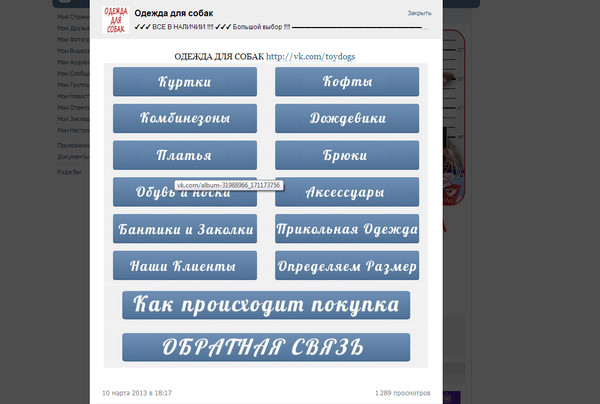
Вы также можете оптимизировать стандартный заголовок сайта с помощью цвета фона заголовка из темы вашего сайта и логотипа сайта, чтобы выделить сайт и сделать акцент на навигации по сайту.
Расширенный заголовок
Расширенный заголовок сайта SharePoint
Расширенный макет заголовка — это самый большой вариант макета, в котором представлена дополнительная область, предоставляющая отдельную область для фонового изображения или цвета. Этот макет следует использовать для сайтов, которые хотят оказать влияние или стать демонстрационным сайтом для бренда или концепции вашей организации в вашей организации. Для дополнительного визуального веса мы увеличили максимальную ширину логотипа сайта, который можно включить, чтобы обеспечить дополнительное воздействие, и представили возможность выравнивать логотип слева, по центру или справа в заголовке. Информация о сайте и навигация (в зависимости от типа сайта) перемещены ниже на отдельную цветную панель темы сайта для повышения доступности этих элементов.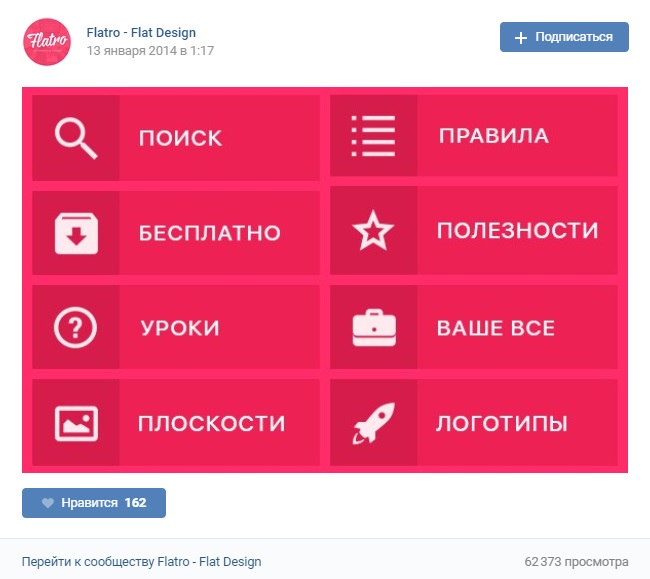
Существуют некоторые заметные исключения в поведении расширенного заголовка в зависимости от типа сайта. Если ваш сайт является узловым и обозначен как домашний, и вы используете расширенный заголовок, навигация по сайту будет удалена. Для этих сайтов Hub + Home панель навигации Hub будет перемещаться в нижнюю часть фонового изображения в качестве единственной представленной навигации. Если вы используете шаблон сайта группы, вы заметите, что навигация по-прежнему будет отображаться слева в виде быстрого запуска, а не в заголовке сайта.
Когда вы начнете изучать использование расширенного заголовка, есть несколько рекомендаций по дизайну того, как вы должны думать и разрабатывать фоновые изображения расширенного заголовка. Эти изображения должны быть масштабированы, чтобы соответствовать как широкому, так и маленькому экрану, без конфликтов и создания проблем доступности для логотипа и названия сайта. Мы рекомендуем вам рассмотреть эти фоновые изображения заголовка в 3 различных категориях:
Шаблон бренда:
Используя шаблон, который связан с вашим брендом в формах или цветах, вы можете создать дизайн, который визуально привлекателен, сохраняя при этом соответствующие открытые пространства для логотипа сайта, чтобы избежать конфликтов и потенциальных проблем доступности с логотипом сайта. Эти шаблоны добавят визуальную детализацию вашему сайту.
Эти шаблоны добавят визуальную детализацию вашему сайту.
Советы по созданию фирменных шаблонов для заголовков вашего сайта:
- Используйте цвета, которые являются частью вашего бренда и связаны с темой сайта.
- Повторяющиеся формы, цвета и детали могут обеспечить интерес и простоту.
- Сделайте свой узор простым.
Образцы шаблона бренда для расширенного заголовка сайта SharePoint
Фотография бренда:
Изображение, как говорится, говорит тысячу слов, однако фотография особенно сложна в местах с уменьшенной высотой, таких как заголовок сайта, который необходимо масштабировать для большой и маленькой ширины. экраны. Использование фотографий, привязанных к вашему бренду, позволяет вам конкретизировать элементы, включенные в фотографии, чтобы они были связаны с контентом на сайте, а также контролировать количество визуальных акцентов на изображении, чтобы четко сосредоточиться на логотипе сайта и Название сайта.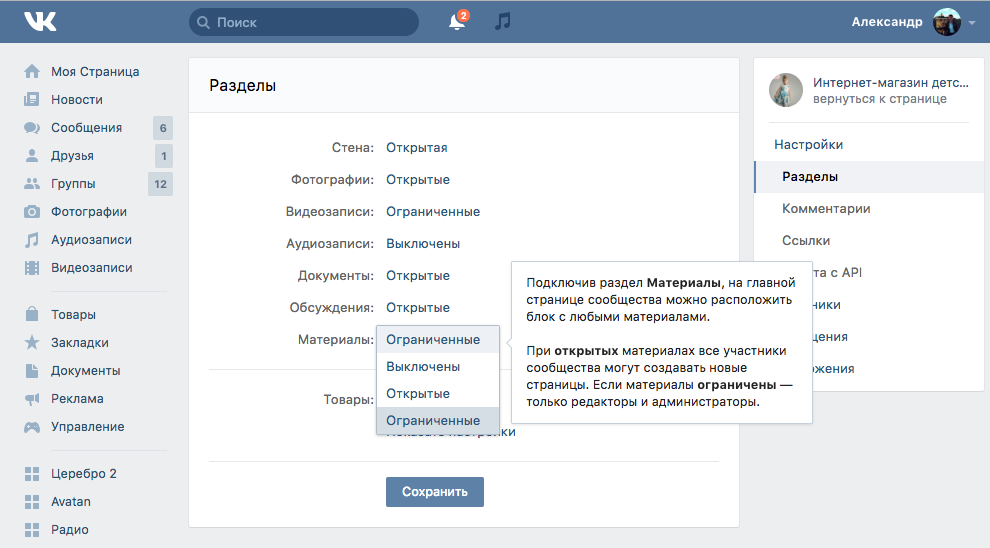
Советы по подбору фотографий для заголовков вашего сайта:
- Избегайте введения множества визуальных элементов.
- Сведите количество цветов к минимуму.
- Помните о цветовых контрастах.
- Обеспечьте чистое открытое пространство для логотипа и названия сайта.
Образцы фотографии бренда Расширенный заголовок сайта SharePoint
Иллюстрация бренда:
Создав иллюстрацию для заголовка сайта, вы можете четко связать содержимое заголовка с визуальными элементами изображения. Настраивая иллюстрацию для вашего бренда и контента сайта, вы можете усилить связь ваших визуальных элементов с тематикой сайта.
Советы по использованию иллюстраций брендов в шапке сайта:
- Минимизируйте количество цветов, используемых в иллюстрации.
- Создавайте или используйте иллюстрации, которые усиливают содержание или фокус вашего сайта.
Образцы иллюстрации бренда Расширенный заголовок сайта SharePoint
Бренд может играть жизненно важную роль на ваших порталах и сайтах; эти параметры позволят вам создать идеальное представление вашего сайта для ваших пользователей.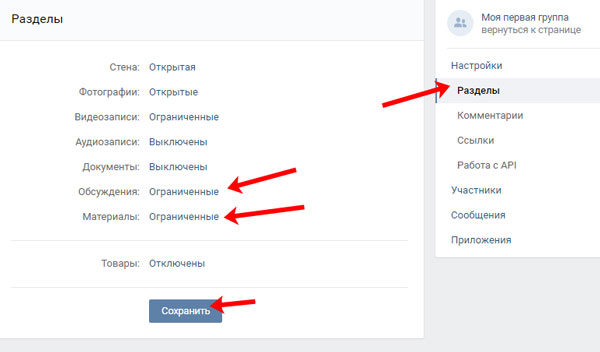 Как видите, все эти изменения в заголовках сайтов действительно приняли к сердцу совет Дона Дрейпера. Несмотря на простоту, они важны.
Как видите, все эти изменения в заголовках сайтов действительно приняли к сердцу совет Дона Дрейпера. Несмотря на простоту, они важны.
Независимо от того, хотите ли вы создать большую всплеск или обеспечить минимальное прерывание, вы не ошибетесь, выбрав любой из этих вариантов заголовка сайта. Дополнительные параметры конфигурации для заголовка сайта и эскиза логотипа сайта позволяют управлять представлением визуальных и текстовых элементов для вашего сайта и торговой марки во всех функциях SharePoint. С этими отличными вариантами заголовков сайтов мы рады видеть отличные способы использования каждого из этих макетов для улучшения ваших порталов и возможностей SharePoint.
Хотите узнать больше о разработке красивых сайтов SharePoint, посмотрите полный сеанс в видео
Hub:
Вы можете держать своих партнеров, команду и коллег в курсе, а также вовлекать их в важные или интересные истории, используя функцию новостей на сайте вашей группы. Вы можете быстро создавать привлекательные сообщения, такие как объявления, новости о людях, обновления статуса и многое другое, которые могут включать графику и расширенное форматирование. В дополнение к веб-интерфейсу, описанному ниже, вы также можете создавать и просматривать новости в мобильном приложении SharePoint для iOS.
Вы можете быстро создавать привлекательные сообщения, такие как объявления, новости о людях, обновления статуса и многое другое, которые могут включать графику и расширенное форматирование. В дополнение к веб-интерфейсу, описанному ниже, вы также можете создавать и просматривать новости в мобильном приложении SharePoint для iOS.
Примечание. Некоторые функции вводятся постепенно для организаций, которые выбрали программу Targeted Release. Это означает, что вы можете еще не видеть эту функцию или она может выглядеть не так, как описано в справочных статьях.
Для краткого ознакомления с созданием новостей посмотрите это видео:
Для визуального обзора новостей ознакомьтесь с инфографикой, Прочтите все об этом: Microsoft SharePoint News , который можно загрузить в виде шаблона в формате .PDF или PowerPoint на сайте Способы работы с SharePoint.
В этой статье:
- org/ListItem»>
Добавить публикацию новостей, начиная с домашней страницы SharePoint
Добавление публикации новостей на сайт группы или сайт для общения
Добавьте новость, используя ссылку
Создайте страницу новостного поста
org/ListItem»>Удалить новость
Удалите веб-часть новостей со своей страницы.
Добавьте веб-часть новостей обратно на свою страницу или на другую страницу.
Исправление проблем
Где показывают новости
Редактировать новость
Где показываются новости
Новости отображаются в виде персонализированной ленты на стартовой странице SharePoint и в мобильном приложении.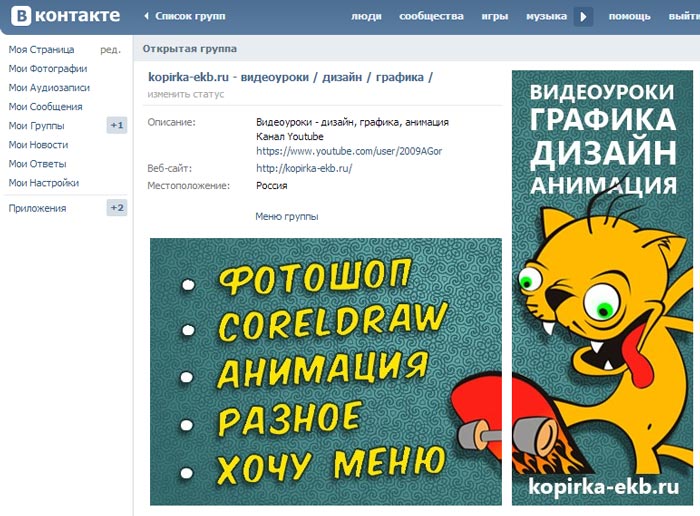 Его также можно отображать на сайтах групп, сайтах для общения и центральных сайтах. Вы также можете выбрать отображение новостей в канале Teams.
Его также можно отображать на сайтах групп, сайтах для общения и центральных сайтах. Вы также можете выбрать отображение новостей в канале Teams.
Персонализированная новостная лента
Система новостей SharePoint отображает персонализированную ленту новостей в нескольких местах, одно из которых находится в верхней части стартовой страницы SharePoint в разделе под названием Новости с сайтов .
Доступ к начальной странице SharePoint осуществляется из средства запуска приложений Microsoft 365 при выборе SharePoint.
Персонализированная лента новостей также доступна в мобильном приложении SharePoint для iOS и Android на левой вкладке под названием News . Персонализированный канал новостей также может отображаться на странице, если автор страницы настроил веб-часть новостей для использования параметра «Рекомендуется для текущего пользователя » в качестве источника новостей.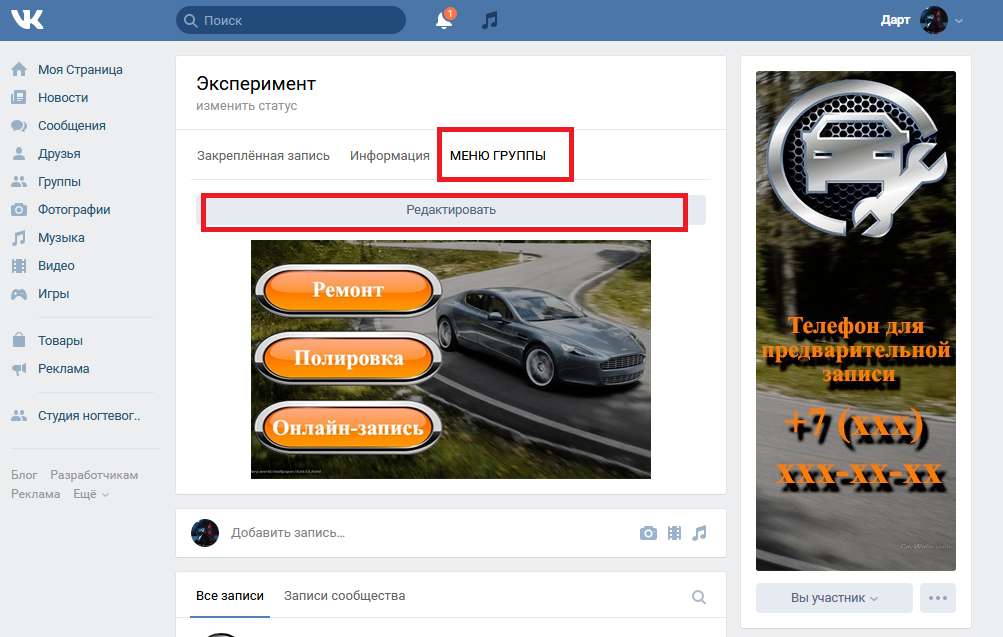
Как определяются сообщения новостей для персонализированной ленты
Используя возможности Microsoft Graph, SharePoint объединяет новости в вашу персонализированную ленту из:
Люди, с которыми вы работаете
Менеджеры в цепочке людей, с которыми вы работаете, сопоставленные с вашей собственной цепочкой управления и связями
Ваши 20 самых посещаемых сайтов
Ваши часто посещаемые сайты
Примечание. Вы можете видеть новости в своей персонализированной ленте с сайта, который вы недавно посещали, только один раз. Если вы не будете часто посещать этот сайт или подписываться на него, он в конечном итоге исчезнет из вашей ленты по мере того, как новые новостные сообщения заполнят вашу ленту.
Вы можете видеть новости в своей персонализированной ленте с сайта, который вы недавно посещали, только один раз. Если вы не будете часто посещать этот сайт или подписываться на него, он в конечном итоге исчезнет из вашей ленты по мере того, как новые новостные сообщения заполнят вашу ленту.
Уведомления на мобильном телефоне
Когда важная, релевантная новостная статья публикуется кем-то из вашей близкой сферы работы или размещается на сайте, на котором вы активны, вы получите уведомление на своем мобильном устройстве «от SharePoint» в панели уведомлений вашего устройства. Когда вы щелкаете уведомление, вы попадаете прямо в мобильное приложение SharePoint для просмотра новостной статьи и всего ее богатого данными интерактивного содержимого.
Как определяются уведомления о публикациях новостей
Используя возможности Microsoft Graph, SharePoint отправляет уведомления на основе:
- org/ListItem»>
Люди, с которыми вы работаете
Менеджеры в цепочке людей, с которыми вы работаете, сопоставленные с вашей собственной цепочкой управления и связями
Новости организации
Новости могут поступать с разных сайтов. но могут быть «официальные» или «авторитетные» сайты для новостей организации. Новости с этих сайтов выделяются цветным блоком в заголовке в качестве визуальной подсказки и чередуются во всех сообщениях новостей, отображаемых для пользователей на начальной странице SharePoint. На следующем изображении показаны новости на домашней странице SharePoint, где News@Contoso — это новостной сайт организации.
Чтобы включить эту функцию и указать сайты для новостей организации, глобальный администратор SharePoint должен использовать команды SharePoint Powershell:
- org/ListItem»>
Set-SPOOrgNewsSite
Get-SPOOrgNewsSite
Администраторы SharePoint могут указать любое количество новостных сайтов организации. Для арендаторов с несколькими географическими регионами новостные сайты организации должны быть настроены для каждого географического местоположения. Каждое географическое местоположение может использовать один и тот же новостной сайт центральной организации и/или иметь свой собственный уникальный сайт, на котором отображаются новости организации, характерные для этого региона.
Чтобы узнать больше о том, как настроить новостной сайт организации, см. Создание новостного сайта организации.
В SharePoint вы можете добавлять сообщения новостей со стартовой страницы SharePoint.
В верхней части стартовой страницы SharePoint щелкните Создать сообщение новостей .
Выберите сайт, на котором вы хотите опубликовать свой новостной пост.
Вы получите пустую страницу новостей на выбранном вами сайте, готовую для заполнения.
Создайте новостную публикацию, следуя инструкциям Создайте новостную публикацию.
Добавление публикации новостей на сайт группы или сайт для общения
По умолчанию новости находятся в верхней части сайта вашей группы и под героем на сайте для общения.
Примечание. Если вы не видите новостей, вам может потребоваться добавить на страницу веб-часть новостей.
Нажмите + Добавить в разделе «Новости», чтобы начать создание публикации. Вы получите пустую страницу сообщения новостей, готовую для начала заполнения.
Создайте публикацию новостей, следуя инструкциям Создайте страницу публикации новостей.
Кроме того, вы можете создать новость, нажав + Новый в верхней части сайта, а затем Новость . Затем выберите шаблон страницы и начните создавать новостной пост.
Добавить публикацию новостей по ссылке
В SharePoint вы можете добавить ссылку на контент со своего сайта или с другого веб-сайта со ссылкой на новости.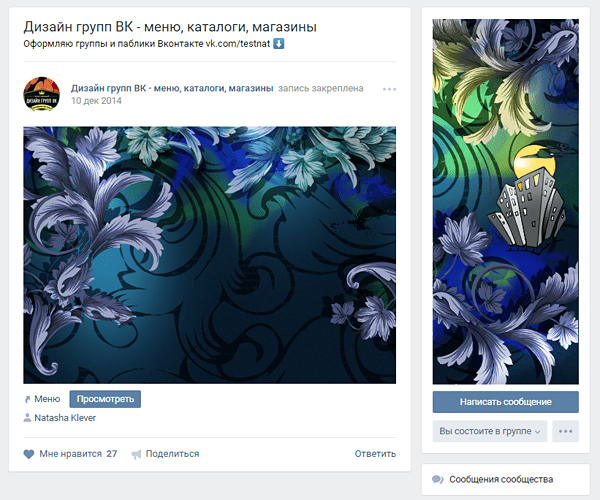 Связанный контент появится в виде новости.
Связанный контент появится в виде новости.
Примечание. Недоступно в SharePoint Server 2019.
Перейдите на сайт с новостями, где вы хотите добавить сообщение. На главной странице нажмите + Новый , а затем нажмите Ссылка на новости .
Если вы находитесь на другой странице и не видите ссылку News в меню, сначала добавьте на страницу веб-часть News , а затем щелкните + Добавить в разделе Новости.
В поле Ссылка вставьте веб-адрес в существующую новость. Вы увидите еще несколько полей.
org/ListItem»>Нажмите Добавить миниатюру или Изменить , чтобы добавить или изменить дополнительную миниатюру изображения. Вы можете выбрать один из следующих источников изображения:
Щелкните Открыть , чтобы использовать выбранное изображение.
Recent Images возвращает изображения, которые вы недавно использовали или добавили на сайт SharePoint.
org/ListItem»>
Веб-поиск выполняет поиск Bing изображений в Интернете по выбранным категориям. Вы можете установить фильтры по размеру (маленький, средний, большой, x-большой или все), макету (квадратное, широкое, высокое или все) или Creative Commons или всем изображениям.
OneDrive показывает папку OneDrive, связанную с сайтом, где вы можете перемещаться и выбирать изображения.
Сайт предлагает библиотеки документов на сайте SharePoint, где вы можете выбирать изображения для использования.
org/ListItem»>Из ссылки предоставляется файл для вставки ссылки на изображение в OneDrive для работы или учебы или на ваш сайт SharePoint. Вы не можете ссылаться на изображения с других сайтов или в Интернете.
Добавьте или измените описание в поле Описание . Это необязательно.
Нажмите Сообщение , чтобы добавить ссылку на вашу новость.

В поле изображения Title добавьте заголовок, который будет отображаться для новости на странице. Это обязательное поле.
Загрузка открывает окно, в котором вы можете выбрать изображение с вашего локального компьютера.
Примечание. В большинстве случаев предварительный просмотр ссылки создается автоматически. В некоторых случаях миниатюра, заголовок и описание ссылки, которая составляет предварительный просмотр, недоступны для автоматического отображения. В таких случаях вы можете добавить миниатюру и ввести заголовок и описание, которые вы хотите отобразить, следуя приведенным выше шагам.
Создать страницу сообщения новостей
Начните с добавления имени, которое будет служить вашим заголовком. Вы можете использовать панель инструментов изображения слева, чтобы добавить или изменить изображение.
Нажмите + , чтобы добавить веб-части, такие как текст, изображения, видео и т.
 д. Узнайте об использовании веб-частей на страницах SharePoint.
д. Узнайте об использовании веб-частей на страницах SharePoint.Когда вы закончите создание своей страницы, нажмите Опубликовать новость в правом верхнем углу, и вы увидите, что новость появится в разделе «Новости» как самая последняя. Новости также отображаются на стартовой странице SharePoint и могут отображаться в других местах по вашему выбору. Кроме того, люди, с которыми вы работаете, и люди, которые подчиняются вам, уведомляются о том, что вы опубликовали новости в мобильном приложении SharePoint.
Примечания:
После публикации ваши новостные сообщения сохраняются в библиотеке страниц вашего сайта. Чтобы увидеть список всех ваших сообщений новостей, Просмотреть все в правом верхнем углу раздела новостей на опубликованной странице.

По умолчанию истории отображаются в хронологическом порядке от самых новых до самых старых в зависимости от даты их первоначальной публикации (редактирование истории не изменит ее порядок). Порядок сообщений можно изменить с помощью функции «Упорядочить» в веб-части «Новости».
Редактировать новость
Перейдите на сайт с новостью, которую вы хотите отредактировать.
Нажмите Просмотреть все в правом верхнем углу раздела новостей. Если вы не видите параметр Просмотреть все , щелкните Страницы в левой навигационной панели и из списка выберите страницу новостей, которую хотите изменить.

Внесите изменения и нажмите Обновить новости . Это приведет к повторной публикации вашей страницы новостей, так что любой, кто может просматривать вашу публикацию новостей, увидит изменения. Это не меняет порядок, в котором находится новостной пост.
Удалить новость или ссылку на новость
Для SharePoint:
Перейдите на сайт с новостью, которую вы хотите удалить.
Перейдите в свою библиотеку Pages , выбрав Pages в левой навигационной панели. Если вы не видите Страницы слева, выберите Настройки , выберите Содержимое сайта , затем выберите Страницы сайта.

Из списка страниц выберите новость, которую хотите удалить.
Щелкните многоточие ( … ) справа от страницы, а затем щелкните Удалить .
Для SharePoint Server 2019 выполните следующие действия:
На панели быстрого запуска щелкните Pages , а затем выберите новость, которую хотите удалить.
Нажмите многоточие ( … ), а затем нажмите Удалить .
org/ListItem»>
Щелкните Удалить в диалоговом окне подтверждения.
Удаление веб-части новостей
Перейдите на страницу с разделом новостей, который вы хотите удалить.
Нажмите Редактировать вверху страницы.
Выберите раздел «Новости» и нажмите «Удалить » слева.
Добавьте веб-часть новостей обратно на свою страницу или на другую страницу
Если вы удалили Новости со своей страницы, вы можете добавить их обратно. Или вы можете добавить его на другую страницу. Для этого можно использовать веб-часть News .
Или вы можете добавить его на другую страницу. Для этого можно использовать веб-часть News .
Нажмите Редактировать вверху страницы.
Нажмите на знак + .
Выберите веб-часть News . Дополнительные сведения об использовании веб-части новостей см. в статье Использование веб-части новостей на странице SharePoint.
Примечание. Дополнительные сведения о работе с веб-частями см. в разделе Использование веб-частей на страницах.
Поиск и устранение неисправностей
Если ваш новостной пост не виден там, где показываются новости:



 Классификация сайтов устанавливает метку на сайте SharePoint для защиты и идентификации контента на сайте.
Классификация сайтов устанавливает метку на сайте SharePoint для защиты и идентификации контента на сайте.
 В прошлом вы могли использовать неквадратный прозрачный логотип или предоставленный квадратный значок.
В прошлом вы могли использовать неквадратный прозрачный логотип или предоставленный квадратный значок. Название сайта является обязательным элементом на сайте SharePoint, но часто повторяется как текст, отображаемый в логотипе сайта. Как мы слышали от наших клиентов, это повторение оказывает негативное влияние на пользователей. Понимая ценность текстового заголовка сайта для использования в SharePoint, мы включили возможность скрытия видимости текста заголовка сайта в заголовке сайта.
Название сайта является обязательным элементом на сайте SharePoint, но часто повторяется как текст, отображаемый в логотипе сайта. Как мы слышали от наших клиентов, это повторение оказывает негативное влияние на пользователей. Понимая ценность текстового заголовка сайта для использования в SharePoint, мы включили возможность скрытия видимости текста заголовка сайта в заголовке сайта.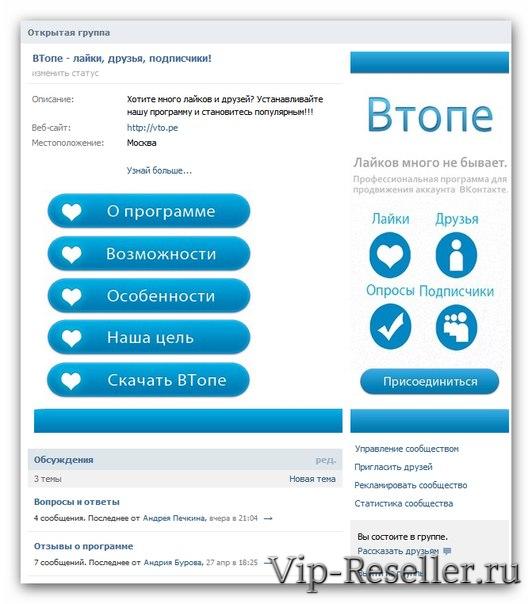
 д. Узнайте об использовании веб-частей на страницах SharePoint.
д. Узнайте об использовании веб-частей на страницах SharePoint.

